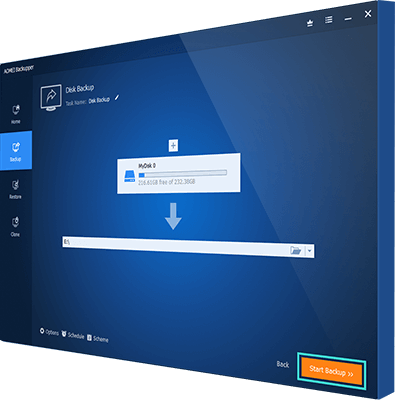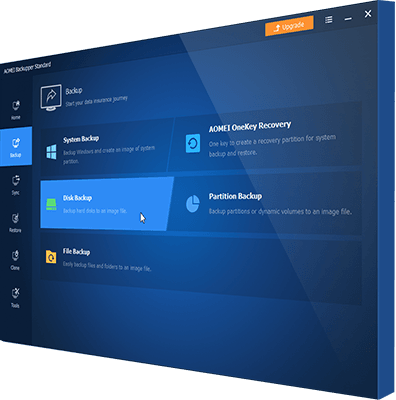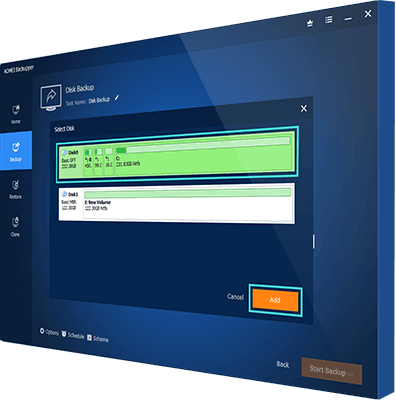Datenversicherung mit Festplatten-Backup-Software
Sie speichern viele Daten auf der Festplatte Ihres Computers. Um einen Verlust zu vermeiden, ist es ratsam, eine Datenversicherung abzuschließen, indem Sie die Festplatte sichern! Auf der Festplatte eines PCs gibt es mehrere Partitionen, einschließlich der Systempartition, der vom System reservierten Partition, der Datenpartitionen und der OneKey-Recovery-Partition für einige Hersteller wie Lenovo. Es wäre mühsam, diese Partitionen eine nach der anderen zu sichern. Was Sie benötigen, ist die beste Windows-Festplattensicherungssoftware - AOMEI Backupper, mit der Sie ein Sicherungsimage der gesamten Festplatte erstellen können.
Mit einem verfügbaren Image können Sie die Festplatte Ihres Computers mit all Ihren Daten wiederherstellen, wenn etwas Schlimmes passiert. Es ist wie der Kauf einer Versicherung für Ihre wertvollen Daten. Tatsächlich unterstützt AOMEI Backupper sowohl die Festplattensicherung als auch die Partitionssicherung. Sie können die gesamte Festplatte oder bestimmte Partitionen entsprechend Ihren spezifischen Anforderungen sichern. Neben lokalen Festplatten dürfen Sie auch externe WD-Festplatten, Seagate-Festplatten usw. sichern.